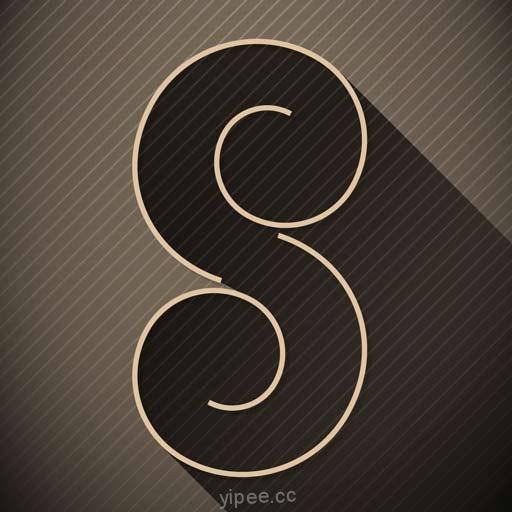Android 和 iOS 兩大系統是智慧型手機裡的死對頭,兩款系統都有各自擁護的粉絲,每款手機也有各自的優點,但如果想換從 Android 換成 iPhone 的話,通常手機裡的資料全部要重新開始,如果聯絡資訊沒有上傳雲端或儲存 SIM 時,那問題更麻煩了!也因此 Apple 開發了一款 Android App「Move to iOS」,透過這款 App 就能輕鬆將 Android 的資料搬到 iPhone 了!接著,就讓我們教你該怎麼做吧!
準備移轉資料之前
- 確認 Android 裝置 Wi-Fi 已開啟。
- 將新的 iOS 裝置和 Android 裝置已插入電源。
- 想移轉 Chrome 書籤,請將 Android 裝置上的 Chrome 更新至最新版本。
小提醒:在準備把 Android 系統資料轉到 iOS 系統時,要先注意到相容性:
- iOS 9 以上版本、Android 4.0 以上版本
- iPhone 5、iPad 4、iPad mini 2 或 iPod touch 第 6 代後續機型
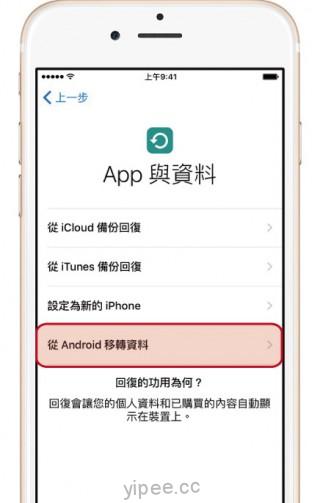
第一步:移轉資料時,要先注意到 iPhone 必須是空白的新裝置,然後按照步驟完成設定輔助程式,當 iPhone、iPad 螢幕顯示「App 與資料」畫面時,選擇「從 Android 移轉資料」。
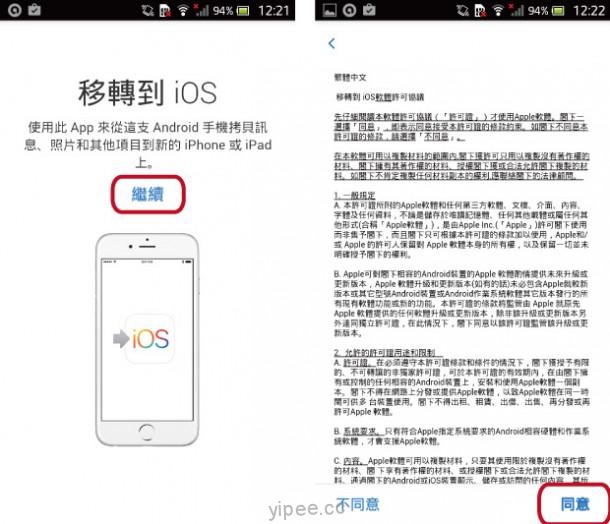
第二步:拿出 Android 手機或平板,安裝「Move to iOS」並點選開啟,然後點一下「繼續」,閱讀所出現的條款與條件(應該沒有人會看吧……),點一下「同意」以繼續,
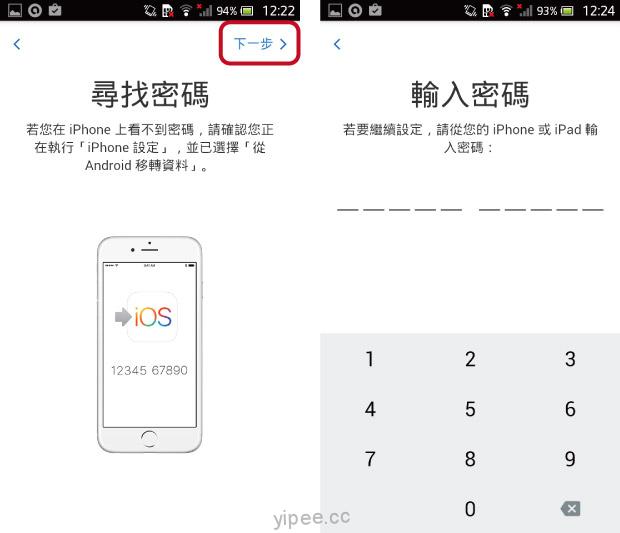
第三步:這一個步驟還是在 Android 裝置上,接續第二步點選尋找密碼畫面右上角的「下一步」,準備輸入 iPhone 螢幕上顯示的密碼。
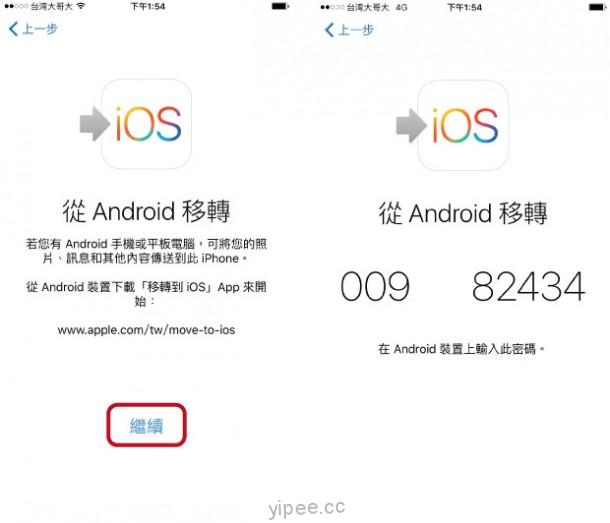
第四步:這時,又要拿出 iPhone、iPad 啦!先前我們已經在第一步選擇從 Android 移轉資料,先按下「繼續」,就會看到 10個數字的密碼,把這組數字輸入的 Android 裝置上,選取要移轉的內容然後點一下「下一步」。
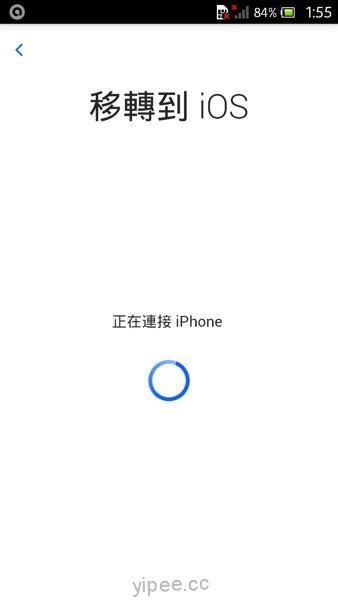
第四步:把 Android 資料搬到 iOS 系統需要一段時間,等整個都完成之後,再拿起 Android 裝置點一下「完成」。然後在 iOS 裝置上點一下「繼續」,並依照螢幕步驟完成設定就可以囉!只是,App 部份…沒有辦法移轉,這只能一個個在 App Store 搜尋下載了!
|
|